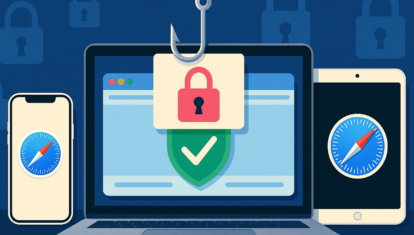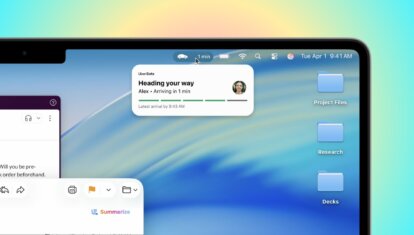Что нового появилось в macOS Sequoia. Обзор операционной системы для компьютеров Mac
Вместе с iOS 18 Apple представила и новую операционную систему для компьютеров macOS Sequoia. В отличие от ОС для смартфонов здесь не так много новых функций, зато некоторые из них точно придутся вам по душе и вы точно найдете им применение в повседневном использовании. Я провел со свежей macOS несколько дней, попробовал все, что внедрила Apple, и готов вам рассказать обо всех самых главных нововведениях macOS Sequoia, которые станут доступны вам сразу после установки апдейта.

А вы уже поставили macOS Sequoia или ждете официального релиза? Изображение digitaltrends.com
❗️ПЕРЕД ЧТЕНИЕМ СТАТЬИ РЕКОМЕНДУЕМ ПОДПИСАТЬСЯ НА НАШ ДЗЕН
Содержание
Как разместить на экране несколько окон

Теперь расставить окна можно просто наведя курсор на зеленый кружок
Перед переходом на macOS я почти два года пользовался Windows 11. В операционной системе Microsoft есть одна очень крутая фишка. Вы буквально в пару касаний можете раскидать окна по углам экрана, разделив дисплей на две, три или четыре части. Вам не надо ничего подгонять под размер дисплея, система все делает за вас. В предыдущих версиях macOS было нечто похожее. Надо было навести курсор на зеленый кружок в левом верхнем углу и зажать клавишу Option. Вот только максимум, что вы могли, — это разместить две программы на экране.

Сместите окно к краю экрана, и как только появится белая рамка, можете его отпустить
После установки macOS Sequoia у вас будет сразу восемь разных вариантов, как скомпоновать окна на дисплее компьютера. Причем зажимать клавишу Option для этого не потребуется. Но Apple на этом не остановилась и скопировала у Windows еще одну фишку, связанную с расстановкой программ на дисплее. Вам достаточно захватить окно за верхнюю часть, переместить его к границе экрана и немного там подержать. Система определит, что вы хотите разделить дисплей на две программы, и подстроит выбранную четко под половину монитора. Почему купертиновцы не скопировали это все раньше, мне непонятно, но с этими функциями распределять место на рабочем столе стало значительно удобнее.
Управляем Айфоном с компьютера

Это не просто дублирование картинки, а полноценное управление смартфоном
Другой киллер-фичей macOS Sequoia стало удаленное управление iPhone с компьютера. На вашем Mac после обновления появится новое приложение «Видеоповтор iPhone». Если на обоих устройствах используется одна учетная запись Apple ID, включены Wi-Fi и Bluetooth, то вы можете спокойно подключиться к смартфону и вывести его дисплей на экран компьютера. Вам будут доступны все приложения, в том числе банковские клиенты, мессенджеры и даже игры. По началу я думал, что это баловство, но когда испытал на себе, то оценил все удобство.
❗️ПОДПИСЫВАЙСЯ НА ТЕЛЕГРАМ-КАНАЛ СУНДУК АЛИБАБЫ. РЕБЯТА ЗНАЮТ ТОЛК В КРУТЫХ ТОВАРАХ С АЛИЭКСПРЕСC

Можно даже пользоваться банковскими приложениями
Мне нет необходимости держать на компьютере «Сбербанк Онлайн» и другие программы, ведь можно в одно касание подключиться к Айфону и сделать перевод через него. К тому же все уведомления со смартфона дублируются на Макбук, что позволяет вообще не прикасаться к телефону и реагировать на них с компьютера. В одном из следующих обновлений добавят возможность передавать файлы с одного устройства на другое обычным перетягиванием, и это будет вообще топ.
Как посмотреть пароли на компьютере

Все пароли, в том числе и от Wi-Fi, теперь собраны в одном месте
Появилось в macOS Sequoia новое приложение «Пароли». Теперь все ваши сохраненные логины и пароли хранятся не в настройках компьютера, а вынесены в отдельную программу. За несколько дней так и не понял, стало удобнее или нет. По мне, так никакой принципиальной разницы. Просто теперь, если вам надо посмотреть какой-то пароль, вы не полезете в настройки.
Все функции здесь остались прежними. Вы можете отобразить и отредактировать любой логин или пароль для сайта, добавить новый при необходимости или удалить какой-то из старых, если вы перестали им пользоваться. К тому же здесь доступен просмотр всех сохраненных ключей доступа Apple Passkey и одноразовых кодов на различные сайты.
Калькулятор на компьютер

В калькуляторе появилось несколько разных режимов
Серьезно Apple прокачала и калькулятор на компьютерах Mac. Правда, мне кажется, что подобными приложениями лучше пользоваться на Айфонах, но, видимо, тут дело привычки. В отличие от смартфонов и планшетов, здесь вам доступно не три раздела, а сразу четыре:
- Стандартный калькулятор — только цифры и простые действия (процент, деление, умножение, сложение, вычитание);
- Научный калькулятор — большое количество разных математических действий, в том числе возведение в степень, выделение корня и многое другое;
- Для программиста — отображает двоичный код и позволяет вести разные расчеты;
- Математические заметки — вводите примеры, содержащие несколько действий, и система рассчитает их прямо в заметках.

Вот так выглядит калькулятор программиста
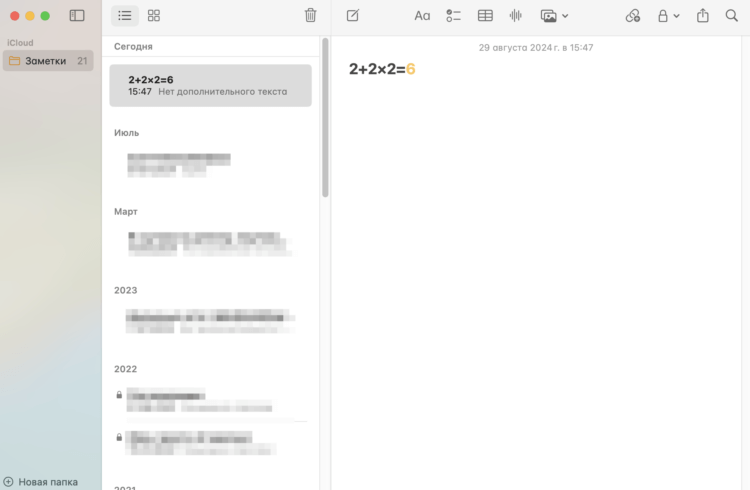
Можно сразу написать какой-то пример, и заметки его рассчитают
❗️ПОДПИСЫВАЙТЕСЬ НА НАШ ТЕЛЕГРАМ-КАНАЛ, ЧТОБЫ НЕ ПРОПУСТИТЬ САМЫЕ СВЕЖИЕ НОВОСТИ
К тому же в калькулятор macOS Sequoia теперь встроен и конвертер. Просто переключитесь на раздел «Конвертация» и сможете преобразовывать одни единицы измерения в другие.
Новые функции macOS Sequoia
Если честно, то это все крупные нововведения в новой операционной системе macOS Sequoia. Да, есть Apple Intelligence, но пока все фишки нейросети работают лишь на английском языке, для большинства пользователей компьютеров Apple в нашей стране от них нет никакого толка. Правда, мне удалось найти еще несколько приятных, но очень мелких нововведений:
- Новые эффекты для сообщений в iMessage и отложенная отправка;
- Возможность прикреплять аудиозаписи к заметкам;
- Замена фона для видеоконференций;
- Реакции на сообщения в iMessage с помощью emoji;
- Новые анимированные обои с секвойей;
- Коллекции в приложении «Фото» как на iPhone.

Замена фона работает просто отлично

С такими обоями сразу хочется попасть в лес
Как видите, с точки зрения количества новых функций в macOS Sequoia всё весьма грустно. С другой стороны, уже сейчас, на публичной бета-версии macOS Sequoia я могу сказать, что система очень стабильна и жора аккумулятора на моем MacBook Air M2 не наблюдается. Получается, что Apple добавила несколько приятных фишек и при этом не сломала то, что работало хорошо. С учетом того, что последние годы у купертиновцев это не всегда получалось, здесь их можно лишь похвалить.